Pēc ilgstošas datora izmantošanas tajā var uzkrāties liels skaits identisku failu, kas var aizņemt daudz vietas cietajā diskā un vienlaikus būt pilnīgi nevajadzīgi. Disku laiku pa laikam var un pat nepieciešams notīrīt no šādiem "atkritumiem".

Instrukcijas
1. solis
Izmantojot standarta Windows rīkus, visu dublikātu meklēšana cietajā diskā prasīs daudz laika un pūļu, tāpēc šī opcija gandrīz nevienu neinteresēs. Bet izmantot programmas, kas īpaši izstrādātas šim nolūkam, būs vispareizākais lēmums.
2. solis
Lielākā daļa failu dublikātu atrašanas un noņemšanas programmu ir apmaksātas. Tomēr, ja jūs neredzat jēgu maksāt par datora tīrīšanas procedūru no dublētiem failiem, varat izmantot arī bezmaksas programmatūru, kas nekādā ziņā nav zemāka par tās apmaksātajiem konkurentiem. Izmēģiniet DupKiller programmu, kuru var lejupielādēt no vietnes www.dupkiller.net
3. solis
Palaidiet programmu pēc tam, kad tā ir lejupielādēta un instalēta jūsu datorā. Operētājsistēmā Windows 7 var parādīties brīdinājums, ka programma, iespējams, ir instalēta ar kļūdām. Ignorējiet to un noklikšķiniet uz pogas "Šī programma ir instalēta pareizi".
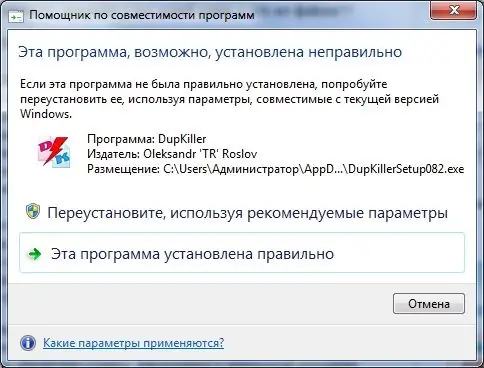
4. solis
Pirms nonākat programmas galvenajā izvēlnē, jums tiks lūgts izlasīt padomus par šīs lietojumprogrammas izmantošanu. Jūs varat tos izlasīt, un, ja šādas vēlmes nav, ignorējiet šo piedāvājumu, noklikšķinot uz pogas "Aizvērt".
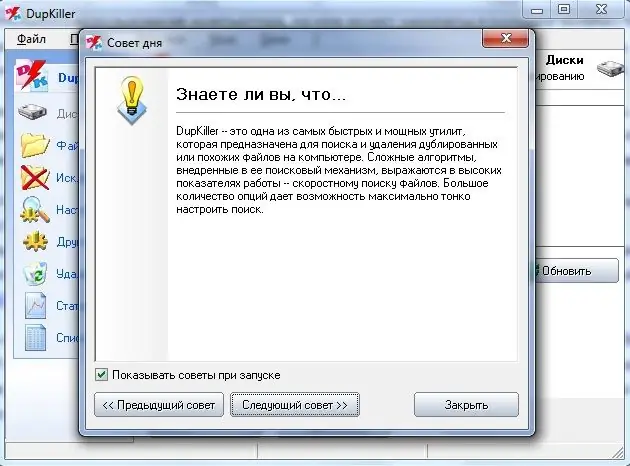
5. solis
Programmas galvenajā izvēlnē jāatzīmē izvēles rūtiņas tiem cietā diska nodalījumiem, kuros vēlaties meklēt. Pēc noklusējuma meklēšana tiks veikta visā cietajā diskā, un, ja jums tas ir nepieciešams, nekavējoties noklikšķiniet uz pogas "Skenēt".
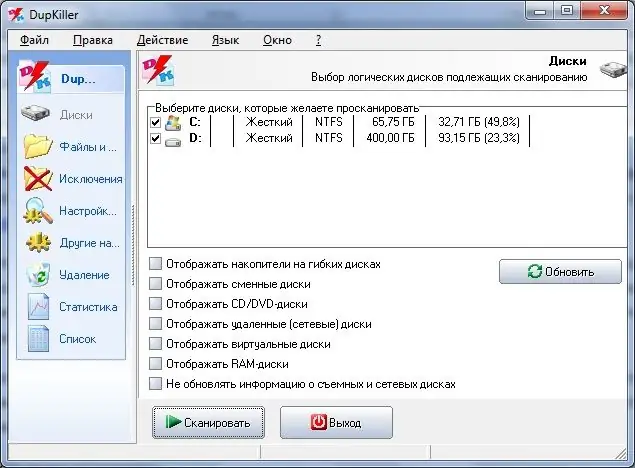
6. solis
Pēc kāda laika, kas būs atkarīgs no cietā diska lieluma, visi failu dublikāti tiks atrasti un parādīti saraksta veidā. Atzīmējiet dzēšamo failu izvēles rūtiņas un noklikšķiniet uz pogas Dzēst atlasītos failus. Programma fiziski izdzēsīs atlasītos failus no cietā diska.






